Jak převést MP4 do GIF na stolních počítačích nebo mobilních zařízeních
Tento článek shrnuje několik způsobů, jak převést MP4 do formátu GIF ve Windows, macOS, iOS, Androidu a online. MP4 je kontejnerový formát, který ukládá vysoce kvalitní a plynulý video obsah. GIF je na druhou stranu obrazový formát, který podporuje statický i animovaný obsah. GIF má několik výhod. Jednou z hlavních vlastností GIFů je možnost neomezeného opakování. Většina GIFů má obvykle délku 2 až 6 sekund. Používání GIFů na webových stránkách může zkrátit dobu načítání.
OBSAH STRÁNKY:
Část 1: Nejlepší způsob, jak převést MP4 do GIF
Pokud chcete převést MP4 do GIF ve vysoké kvalitě, Apeaksoft Video Converter Ultimate je nejlepší volbou. Díky technologii umělé inteligence dokáže vylepšit kvalitu obsahu. Navíc je schopen zpracovávat více souborů MP4 současně.
Nejlepší způsob, jak převést MP4 do formátu GIF bez ztráty kvality
- Změňte MP4 na GIF jediným kliknutím.
- Zpracování více souborů MP4 najednou.
- Před konverzí nabídněte video editor pro rozdělení a stříhání MP4.
- Chraňte kvalitu videa při převodu MP4 do GIF.
- Podpora široké škály multimediálních formátů.
Bezpečné stahování
Bezpečné stahování

Jak převést MP4 do GIF ve vysoké kvalitě
Krok 1. Importovat MP4
Spusťte nejlepší převodník MP4 do GIF po jeho instalaci do počítače. Existuje další verze pro Mac. Klikněte na Přidat soubory nabídku a importujte všechny soubory MP4, které chcete převést.
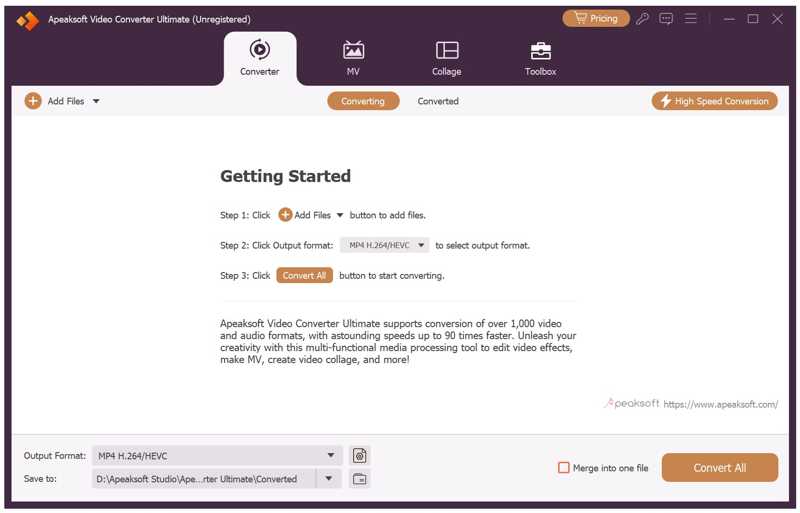
Krok 2. Vyjmout MP4
Pokud potřebujete pouze převést klip do formátu GIF, klikněte na Snížit otevřete okno Vyjmout MP4. Odstraňte nežádoucí snímky resetováním počátečního a koncového bodu. Klikněte na Přidat segment pro potvrzení.
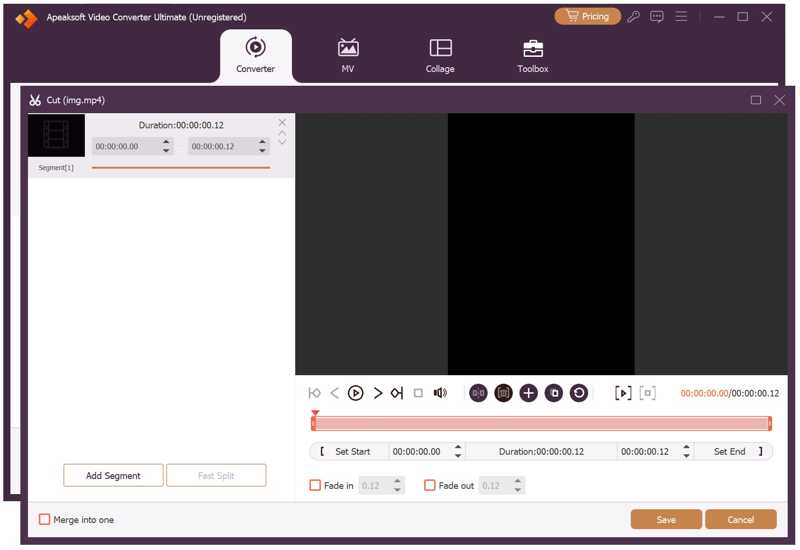
Krok 3. Převést MP4 na GIF
Až budete připraveni, klikněte na ikonu Formát možnost otevřít dialogové okno profilu a vybrat Gif. Dále klikněte na tlačítko Desky pro nastavení výstupní složky. Nakonec klikněte na tlačítko Převést vše pro změnu MP4 na GIF.
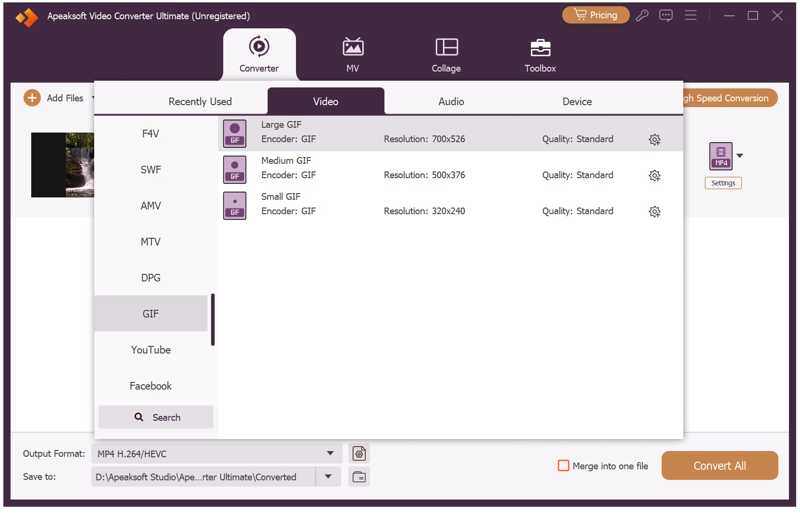
Část 2: Jak převést MP4 do GIF ve Windows/Mac
Jak převést MP4 do GIF ve Photoshopu
I když je to velmi drahé, Photoshop dokáže převést MP4 do GIFu. Dokáže importovat video soubor jako obrázek. Poté můžete vybrat požadované snímky a exportovat je jako obrázek GIF. Navíc můžete každý snímek upravit. Například pokud chcete, aby byl každý snímek ostřejší, můžete... zaostření obrázku ve Photoshopu.
- Analyzujte MP4 po snímcích.
- Upravte každý snímek v MP4.
- Uložit snímky jako GIF.
- Nedokáže zpracovat dlouhá videa.
- Dokáže převádět jedno video najednou.
Krok 1. Otevřete Photoshop, přejděte na Soubor menu, zvolte import, a vybrat Video rámce na vrstvy.
Krok 2. Vyberte soubor MP4 a otevřete jej.
Krok 3. Zvýrazněte rozsah požadovaných snímků v Video rámce na vrstvy dialog.
Krok 4. klikněte OK importovat rámce.
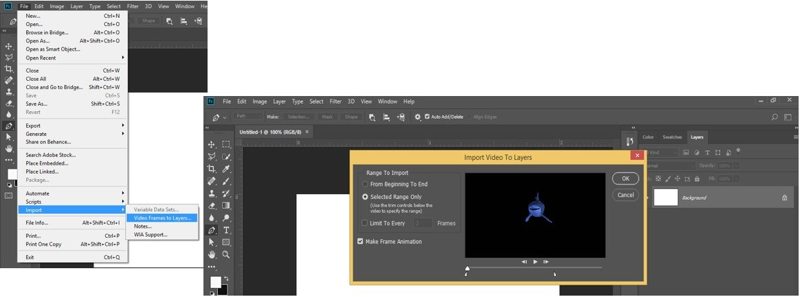
Krok 5. Přejděte na stránku Soubor menu, zvolte Vývoz, a vybrat Uložit pro web.
Krok 6. vybrat Gif z Formát volba.
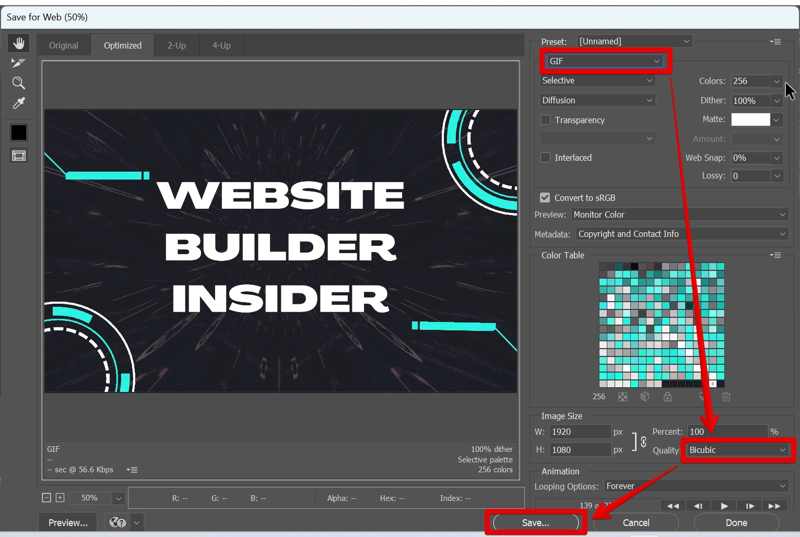
Krok 7. Klepněte na tlačítko Uložit tlačítko pro převod MP4 do GIF v Adobe Photoshopu.
Jak převést MP4 do GIF pomocí VLC a GIMP
VLC Media Player Nelze přímo převést MP4 do GIFu, ale dokáže nahrát video do snímků. Tyto snímky pak můžete importovat jako vrstvy do GIMPu a vytvořit obrázek GIF. Jinými slovy, potřebujete dva programy.
- Volně k použití.
- K dispozici na Windows, MacOS a Linux.
- Převod MP4 do GIF online.
- Musíte nainstalovat dva programy.
- Křivka učení je strmá.
Krok 1. V nabídce Zobrazit ve VLC vyberte možnost Pokročilé ovládací prvky.
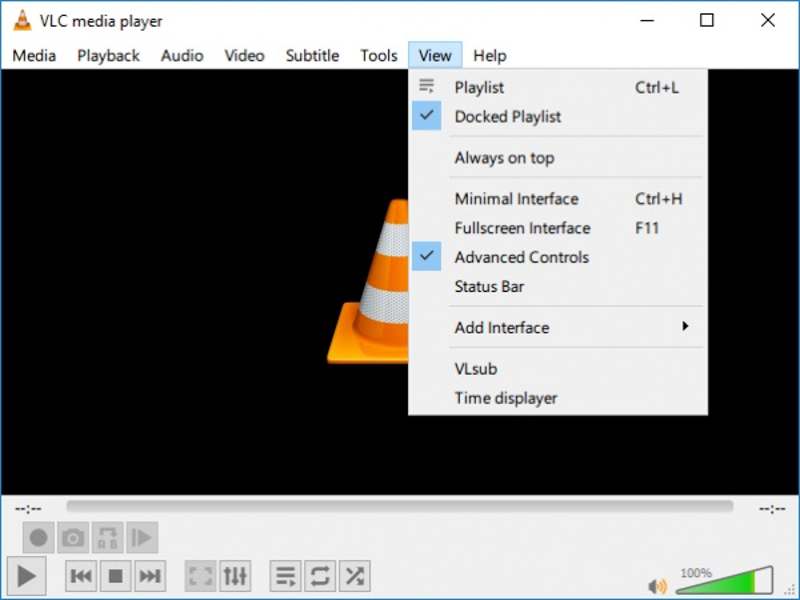
Krok 2. Otevřete MP4 v přehrávači a kliknutím na tlačítko Nahrát nahrajte snímky, které chcete převést.
Krok 3. V nabídce Nástroje vyberte Předvolby.
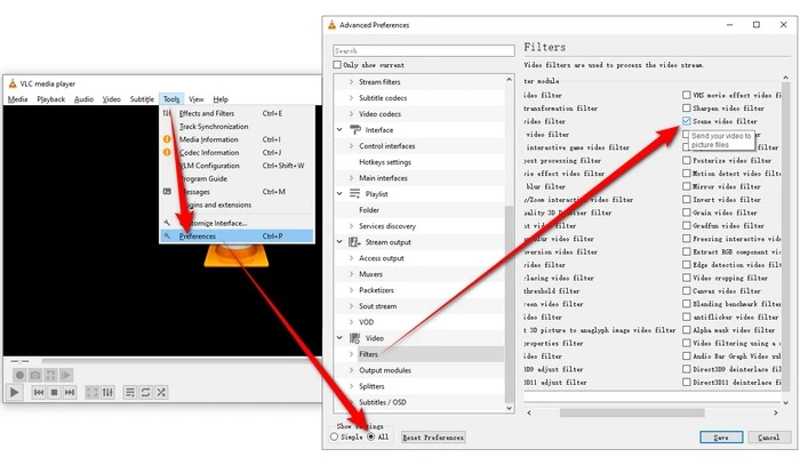
Krok 4. V dolní části nabídky Zobrazit nastavení vyberte Vše.
Krok 5. Poté v části Filtry na levém bočním panelu vyberte filtr videa scény.
Krok 6. Dále nastavte formát obrázku a klikněte na tlačítko Uložit.
Krok 7. Spusťte GIMP, přejděte do Soubor a vyberte Otevřít jako vrstvy, čímž otevřete složku, ve které jsou uloženy obrázky vytvořené programem VLC.
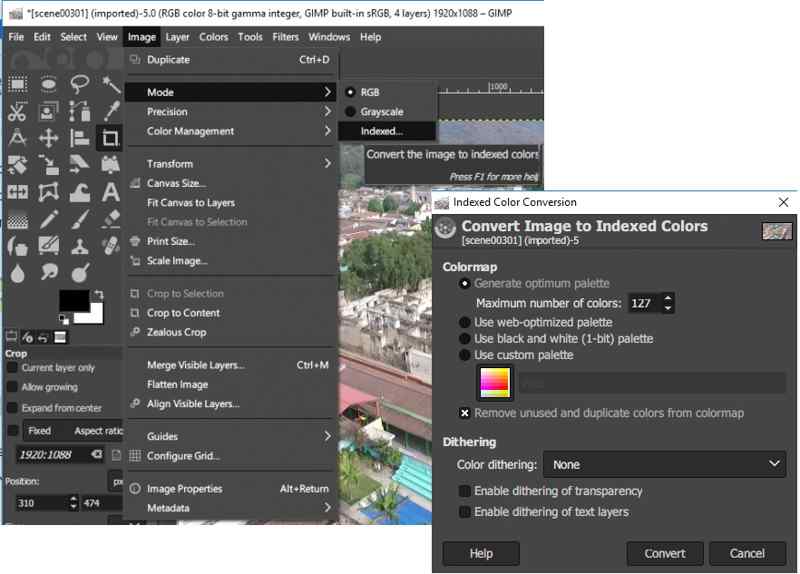
Krok 8. Přejděte do nabídky Obrázek, vyberte Režim a v dialogovém okně Převod indexovaných barev klikněte na Převést.
Krok 9. Přejděte do sekce Filtry, vyberte Animace a vyberte Optimalizovat (pro GIF).
Krok 10. Přejděte do nabídky Soubor, vyberte Exportovat jako, pojmenujte GIF a klikněte na Exportovat.
Jak převést MP4 na GIF pomocí FFmpeg
FFmpeg je výkonný převodník souborů. Dokáže převést soubor MP4 do formátu GIF. Na rozdíl od standardních převodníků souborů musí uživatelé provádět úkoly pomocí příkazového řádku. Proto je vhodnější pro technicky zdatné. Můžete se například naučit i některé příkazové řádky pro opravu... poškozená videa ve FFmpeg.
- Open source a zdarma.
- Rychlý převod MP4 do GIF.
- Nabídněte flexibilní možnosti.
- Chybí mu grafické uživatelské rozhraní.
- Vyžaduje to trochu technických dovedností.

Krok 1. Pro média Vyhrát + R ve Windows zadejte cmd a stiskněte vstoupit klávesu na klávesnici. Uživatelé Mac otevřete Terminál z Aplikace složka.
Krok 2. Zadejte níže uvedený příkaz a stiskněte Enter nebo Return pro instalaci FFmpeg.
$ sudo snap install ffmpeg
Krok 3. Chcete-li zkontrolovat, zda byla instalace úspěšná, zadejte příkaz: $ ffmpeg -verze.
Krok 4. Dále proveďte ffmpeg -i vstup.výstup mp4.gif převést MP4 na GIF pomocí FFmpeg.
Poznámka: Nahradit vstup s názvem vašeho souboru MP4 a výstup s názvem obrázku GIF.
Část 3: Jak změnit MP4 na GIF online
Jak změnit MP4 na GIF pomocí bezplatného převodníku videa
Online video konvertor je přenosná metoda pro převod MP4 do GIF, například Apeaksoft Free Video ConverterNevyžaduje instalaci nezávislého softwaru na pevný disk. Navíc je zdarma.
- Převeďte MP4 do GIF zdarma.
- Zpracování více MP4 najednou.
- Nabídka vlastních možností.
- Chybí video editor.
Krok 1. Získat přístup https://www.apeaksoft.com/free-online-video-converter/ ve vašem prohlížeči.

Krok 2. Klepněte na tlačítko Přidat soubory do převaděče a stáhněte spouštěč.
Krok 3. Po dokončení přidejte soubory MP4, které chcete převést.
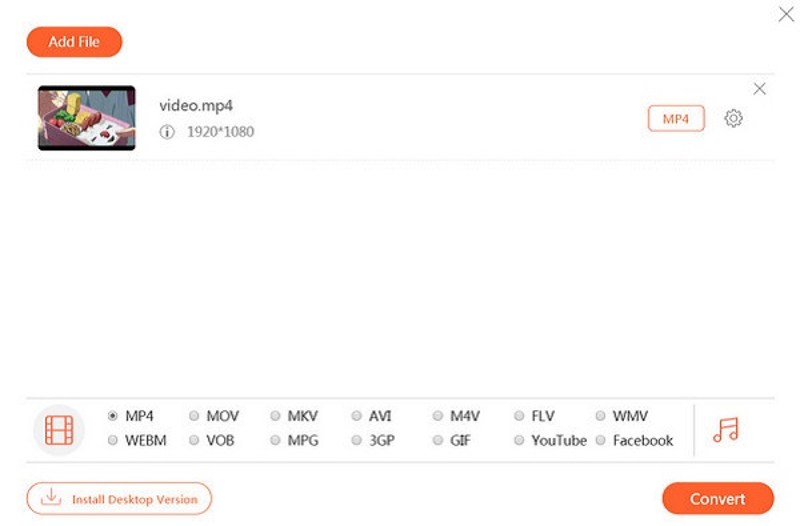
Krok 4. vybrat Gif dole a klikněte na Konvertovat .
Krok 5. Po dokončení konverze najdete soubory GIF ve výstupní složce.
Jak převést MP4 do GIF pomocí Ezgifu
Ezgif je specializované online řešení pro tvorbu GIFů. Umožňuje vám vytvořit GIF z videa MP4 online. Kromě lokálních video souborů zvládá také online MP4 přes URL adresy. Navíc si můžete pořídit i několik nástrojů pro editaci videa.
- Převod MP4 do GIF online.
- Náhled souborů GIF.
- Importujte lokální a online videa.
- Maximální velikost souboru je 200 MB.
- Kvalita výstupu GIF není moc dobrá.
Krok 1. V prohlížeči přejděte na oficiální webovou stránku Ezgif.
Krok 2. Vyberte Video do formátu GIF Karta.
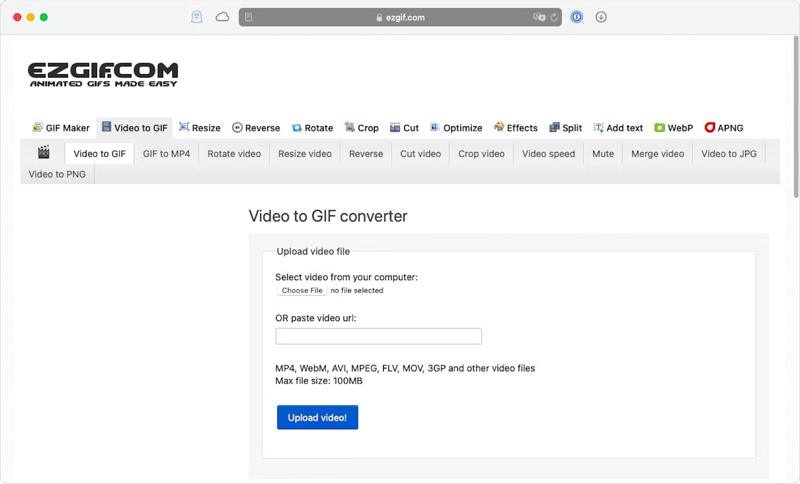
Krok 3. Klepněte na tlačítko Vyberte soubor tlačítko pro nahrání MP4 z pevného disku nebo vložení adresy URL do pole pro práci s online videem.
Krok 4. Klepněte na tlačítko Nahrát video .
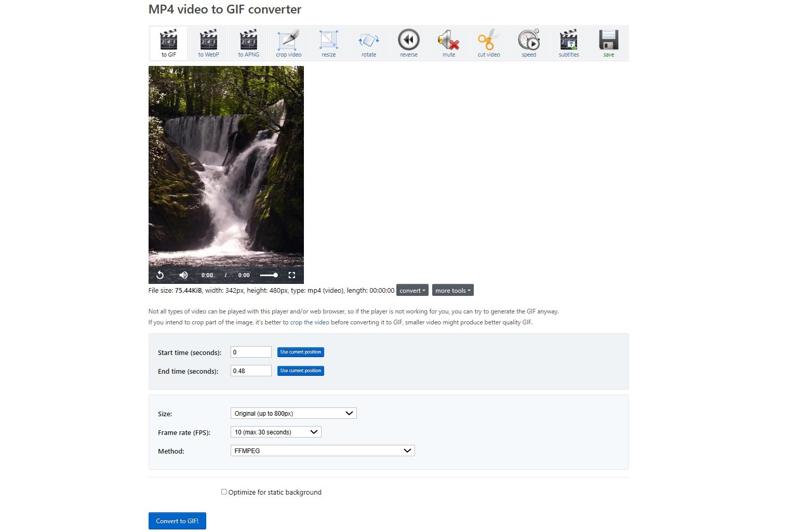
Krok 5. Poté nastavte Začátek si Čas ukončení podle vašich potřeb.
Krok 6. sada Velikost, Snímková frekvence, a Metodanebo je ponechat výchozí.
Krok 7. Nakonec klepněte na tlačítko Převést na GIF .
Krok 8. Po dokončení klepněte na tlačítko Uložit tlačítko pro stažení GIFu vytvořeného z MP4 pomocí Ezgifu.
Část 4: Jak převést MP4 na GIF na iPhone/Androidu
Jak převést MP4 do GIF na iPhone pomocí zkratek
Vestavěná aplikace Zkratky je snadný způsob, jak převést MP4 do GIF na iPhonu nebo iPadu. Dokáže převést jakékoli video ve vašem albu Fotoaparát do formátu GIF. U ostatních videí je třeba nejprve pořídit záznam obrazovky nebo je uložit do aplikace Fotografie.
- Převeďte krátké video do formátu GIF.
- Neinstalujte si na iPhone žádnou aplikaci.
- Vlastní MP4 před jeho převodem.
- Chybí vlastní možnosti.
- Je k dispozici pouze pro videa v aplikaci Camera Roll.
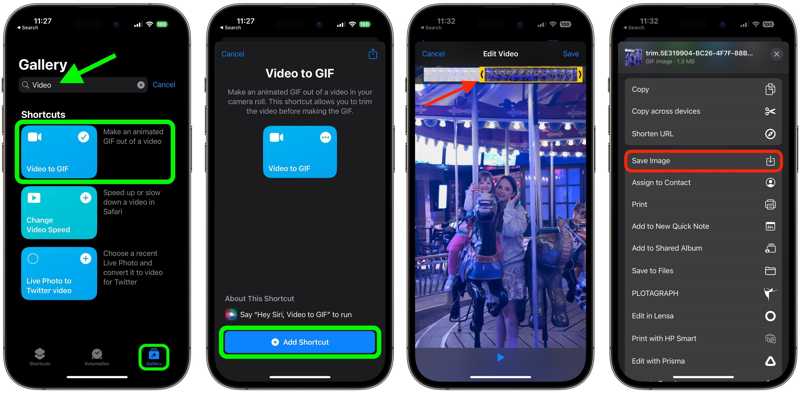
Krok 1. Spusťte aplikaci Zkratky na svém iPhonu.
Krok 2. Hledat video ve formátu gif v Galerie Karta.
Krok 3. Využít Video do formátu GIF z výsledku a stiskněte Přidat zástupce.
Krok 4. Přejděte na Moje zkratky kartu a vyberte Video do formátu GIF zkratka.
Krok 5. Po zobrazení výzvy vyberte MP4, který chcete převést.
Tip: Pokud je video příliš dlouhé, ořízněte ho na časové ose přetažením kteréhokoli konce klipu. Klepněte na Uložit po úpravě.
Krok 6. Stiskněte Sdílet tlačítko pod náhledem.
Krok 7. Vybrat Uložit obrázek nebo jakýkoli cílový kanál v seznamu.
Krok 8. Nyní se můžete vydat na místo určení a zkontrolovat výstup.
Jak převést MP4 do GIF na Samsungu
Pro uživatele Samsungu je vestavěný nástroj pro převod MP4 na GIF jednoduchou možností, jak na svých chytrých telefonech nebo tabletech změnit krátké video na animovaný obrázek. Tato funkce je součástí videopřehrávače v aplikaci Galerie.
- Vytvořte GIF z videa.
- Sestříhejte dlouhé video pro tvorbu GIFů.
- Snadné nastavení rychlosti přehrávání.
- Vlastní možnosti jsou omezené.
- Je skrytý v galerii a těžko se hledá.
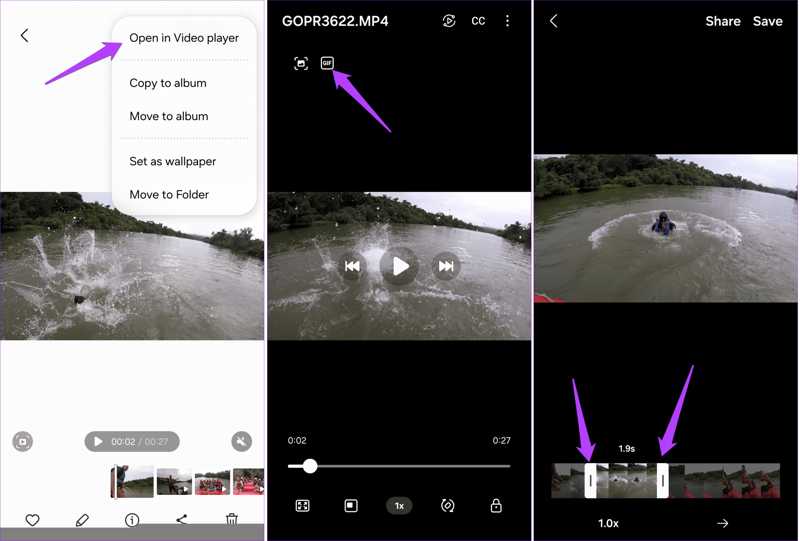
Krok 1. Spusťte aplikaci Galerie na svém zařízení Samsung.
Krok 2. Vyhledejte MP4, který chcete převést, a klepněte na Více tlačítko s ikonou tří teček a vyberte Otevřít v přehrávači videa.
Krok 3. Poté klepněte na ikonu Gif v levém horním rohu.
Krok 4. Pokud je video dlouhé, přetáhněte počáteční nebo koncový pruh na časové ose pro zkrácení videa.
Krok 5. Upravte rychlost přehrávání klepnutím 1.0x.
Krok 6. Zobrazte si náhled GIFu a klepněte na Uložit or Sdílet .
Krok 7. Postupujte podle pokynů k uložení nebo sdílení GIFu.
Jak převést MP4 do GIF pomocí aplikace pro tvorbu GIFů
Pokud se vám nelíbí vestavěný program pro převod MP4 na GIFy ve vašem mobilním zařízení, je dobrou volbou aplikace pro tvorbu GIFů od třetí strany, například ImgPlay GIF Maker. Nabízí více možností přizpůsobení a flexibilní nástroje.
- Převod MP4 do GIF na iOS a Androidu.
- Upravte kvalitu, časy smyček a další.
- Zahrňte samolepky a nástroje pro úpravu videa.
- Pokročilé funkce jsou k dispozici pouze ve verzi Pro.
- Vyžaduje nejnovější verze systémů iOS a Android.
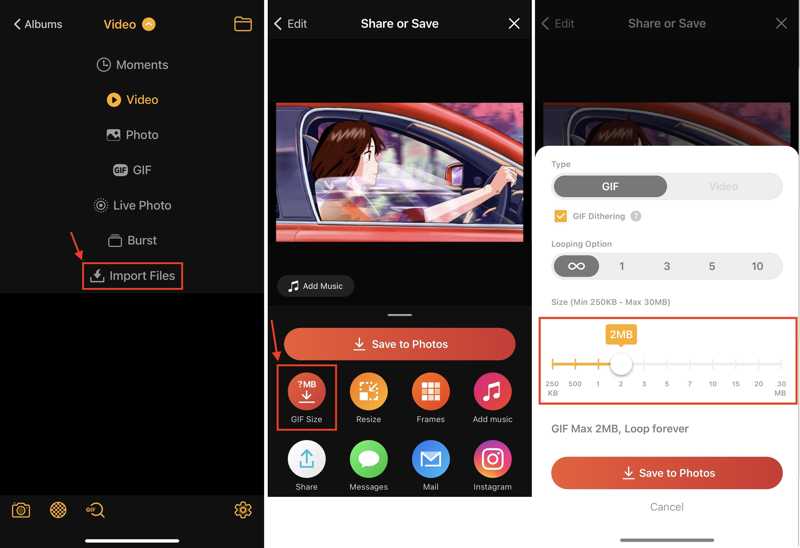
Krok 1. Spusťte aplikaci pro tvorbu GIFů po její instalaci do telefonu.
Krok 2. Importujte požadované video z alba Fotoaparát nebo Galerie.
Krok 3. Upravte video.
Krok 4. Poté klepněte na ikonu Uložit do fotografií .
Krok 5. Vybrat Velikost GIFvyberte Gif pod Typa nastavte další možnosti.
Krok 6. Nakonec klepněte Uložit do fotografií.
Proč investovat do čističky vzduchu?
Nyní byste se měli naučit alespoň devět způsobů, jak převést MP4 na GIF na vašem Windows, macOS, iPhone, Android a online. Můžete si vybrat vhodnou metodu a postupovat podle našeho konkrétního návodu k vytvoření animovaných obrázků z vašich video souborů. Apeaksoft Video Converter Ultimate je nejlepší volbou pro začátečníky i pokročilé uživatele.
Související články
Hledáte nejlepší GIF rekordér pro zachycení obrazovky GIF a vytvoření animovaného obrázku? Zde vám doporučujeme 8 GIF rekordérů, jako je Apeaksoft Screen Recorder.
Lze soubor GIF roztáhnout? Jak zvětšíte animovaný GIF bez ztráty kvality? Získejte 3 zvětšovače GIF pro změnu velikosti a zvětšení GIFů bez ztráty kvality.
Hledáte GIF kompresor pro Discord, Facebook, WhatsApp nebo jiná sociální média? Objevte 14 nejlepších GIF kompresorů doporučených v tomto článku.
Pokud jsou vaše GIFy příliš velké na nahrání, tento průvodce vám pomůže je zmenšit. Můžete zmenšit velikost GIFů a zároveň zachovat plynulou a čistou animaci.

